使用 KontrolPack 透過網路連接/控制計算機

使用 KontrolPack 輕鬆控製網路中的電腦。輕鬆連接和管理運行不同作業系統的電腦。
Jellyfin 是Emby 媒體服務器的開源分支。它們在軟件上非常相似,但人們普遍認為 Jellyfin 更勝一籌,因為 Emby 開發人員最近已經關閉源代碼。
在 Linux 上設置 Jellyfin 媒體服務器並不是一個複雜的過程。很像這個軟件,它是基於(Emby),安裝在 Linux 平台上是輕而易舉的。在本指南中,我們將向您展示如何在 Linux 上設置 Jellyfin,並向您展示如何使用它!

在 Linux 上安裝 Jellyfin 軟件
Jellyfin 開發人員提供了多種在 Linux 平台上安裝媒體服務器的方法。從 Docker 到可下載的 DEB 和 Arch Linux AUR 中的自定義包。
在本指南中,我們將重點介紹可下載的軟件包。但是,如果您是一名高級 Linux 用戶並且知道如何使用 Docker,請單擊此處開始使用它。
要開始在您的 Linux 服務器上安裝 Jellyfin,請通過 SSH 打開一個終端窗口或坐在它前面。之後,按照下面概述的命令行安裝說明進行操作。
Ubuntu 服務器/Debian 服務器
有一個可用於 Jellyfin的DEB 包,如果您有 Ubuntu 服務器或 Debian 服務器,這是完美的媒介。要開始使用 DEB,請先安裝“apt-transport-https”包。
須藤 apt 安裝 apt-transport-https
接下來,使用 wget 下載器工具獲取 Jellyfin 軟件存儲庫的 GPG 密鑰。密鑰是必需的,否則 Ubuntu/Debian 將無法與 Jellyfin 存儲庫交互。
wget -O - https://repo.jellyfin.org/jellyfin_team.gpg.key | sudo apt-key 添加 -
將密鑰添加到您的系統後,就可以運行長命令了。此命令將掃描您的系統,確定 Debian 或 Ubuntu 的正確版本,並添加正確的存儲庫。必須完全按照示例中所示輸入此命令!
echo "deb [arch=$( dpkg --print-architecture )] https://repo.jellyfin.org/$( awk -F'=' '/^ID=/{ print $NF }' /etc/os -release ) $( awk -F'=' '/^VERSION_CODENAME=/{ print $NF }' /etc/os-release ) main" | 須藤三通/etc/apt/sources.list.d/jellyfin.list
執行上述命令後,應該在您的服務器上設置 repo。現在,運行 apt update 命令以刷新系統的軟件源。
sudo apt 更新
最後,使用apt install 命令在您的計算機上安裝 Jellyfin 媒體服務器包 。
sudo apt 安裝 jellyfin
Arch Linux(作為服務器運行)
雖然聽起來很傻,但許多 Linux 用戶將 Arch Linux 作為服務器運行。如果您是這些人中的一員,以下是安裝 Jellyfin 的方法。首先,使用Pacman 命令安裝“git”和“base-devel”包 。
須藤 pacman -S git base-devel
接下來,下載 Trizen AUR 輔助工具。該程序消除了構建 AUR 包的繁瑣,並將幫助您安裝 Jellyfin。
git 克隆 https://aur.archlinux.org/trizen.git
使用makepkg安裝 Trizen 。
光碟
makepkg -sri
接下來,使用trizen -S 命令在您的系統上安裝 Jellyfin 媒體服務器包 。
Trizen -S 水母
使用systemctl啟動 Jellyfin 媒體服務器。
須藤 systemctl 啟動 jellyfin.service
須藤 systemctl 啟用 jellyfin.service
設置 Jellyfin
Jellyfin 是在嚮導工具的幫助下在 Linux 上設置的。要開始設置過程,請在任何計算機上打開 Web 瀏覽器並輸入以下 URL。請記住,此 URL 是一個示例。您需要將其替換為安裝 Jellyfin 的 Linux 服務器的 IP 地址。
http://ip-address-of-server:8096/
在瀏覽器中訪問 Jellyfin 頁面後,請按照以下分步說明配置新的 Jellyfin 媒體服務器。
第 1 步:您將在 Jellyfin 嚮導中看到的第一件事是:“歡迎使用 Jellyfin!” 閱讀郵件。然後,單擊頁面底部的“下一步”繼續。
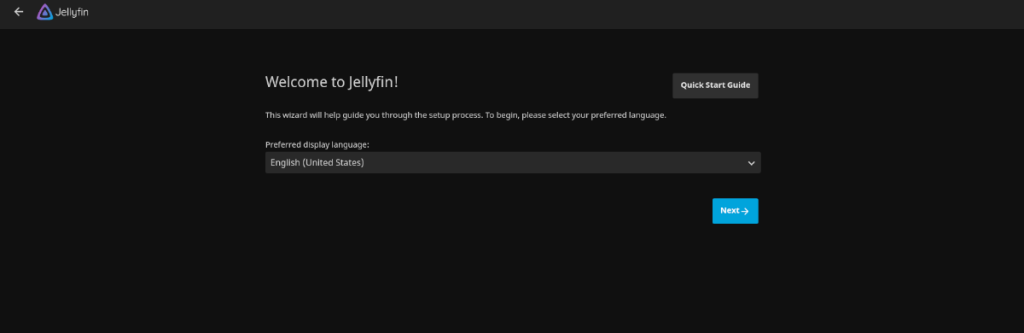
第 2 步:在下一頁上,您將被要求為 Jellyfin 創建一個新的用戶配置文件。填寫文本框以創建用戶名和密碼。或者保持原樣,然後單擊“下一步”繼續。
第 3 步:單擊頁面頂部的“添加媒體庫”按鈕。通過選擇此選項,您將看到“內容類型”、“顯示名稱”和“文件夾”。
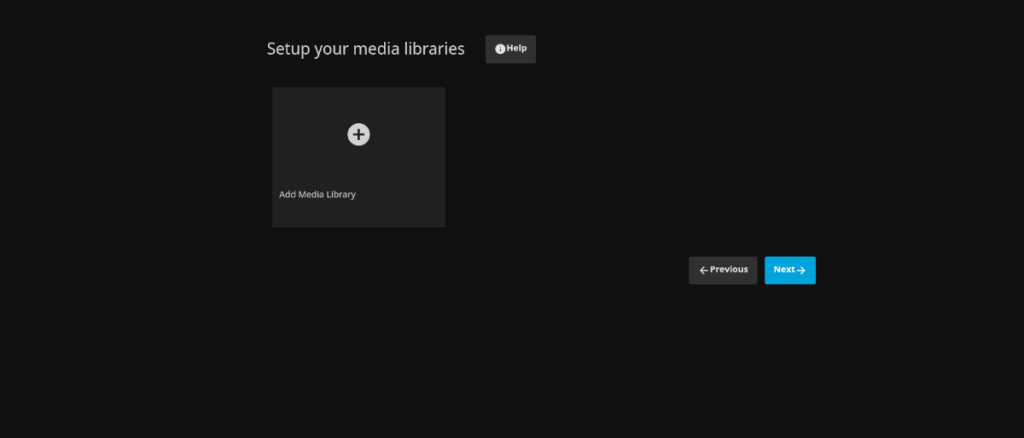
單擊“內容類型”並設置要添加到媒體庫的內容類型。例如,如果您要添加電影收藏,請選擇“電影”。
接下來,找到“顯示名稱”並輸入您要添加的庫的名稱。
第四步:在“添加媒體庫”頁面,找到“文件夾+”按鈕,點擊進入文件夾瀏覽器。然後,使用它來瀏覽包含媒體文件的文件夾。
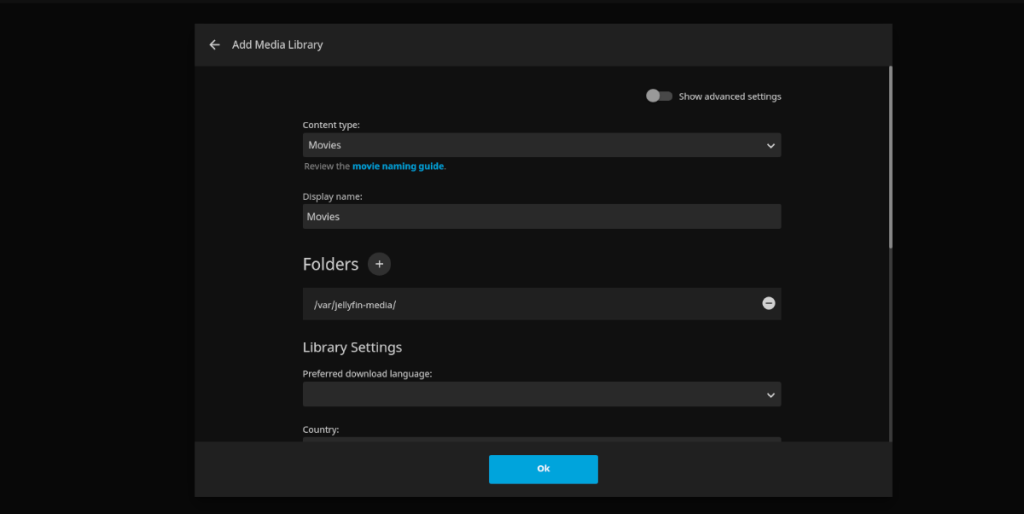
請注意,如果 Jellyfin 服務器應用程序可以訪問該文件夾,您只能將媒體文件添加到 Jellyfin。如果在“文件夾+”窗口中找不到媒體文件夾,請在服務器上打開一個終端窗口並運行以下命令。
sudo chmod 755 -R /path/to/media/folder/ sudo chown jellyfin:jellyfin /path/to/media/folder/
第 5 步:將媒體添加到 Jellyfin 安裝程序後,找到頁面底部的“下一步”按鈕並單擊它。在下一頁上,您將看到“首選元數據語言”。選擇您說的語言,以便 Jellyfin 知道將元數據語言設置為什麼。然後,單擊“下一步”。
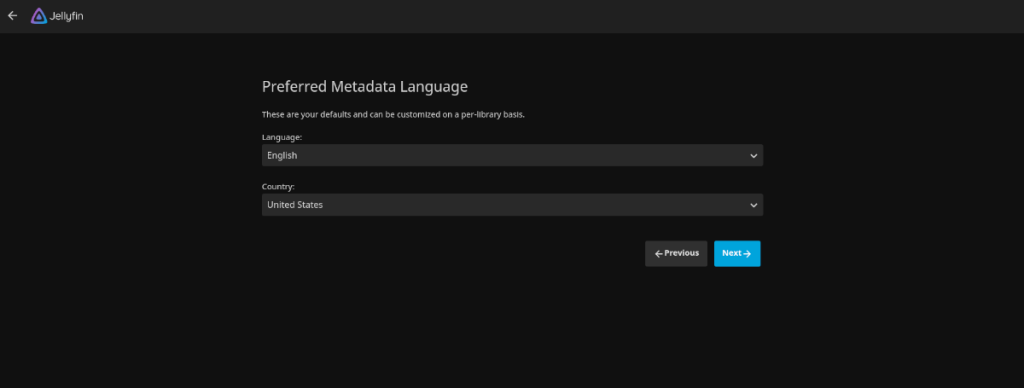
第 6 步:在下一頁上,Jellyfin 想要設置遠程訪問。如果要訪問網絡外的 Jellyfin 媒體服務器,請選中這兩個框。如果沒有,請取消選中它們並單擊“下一步”。
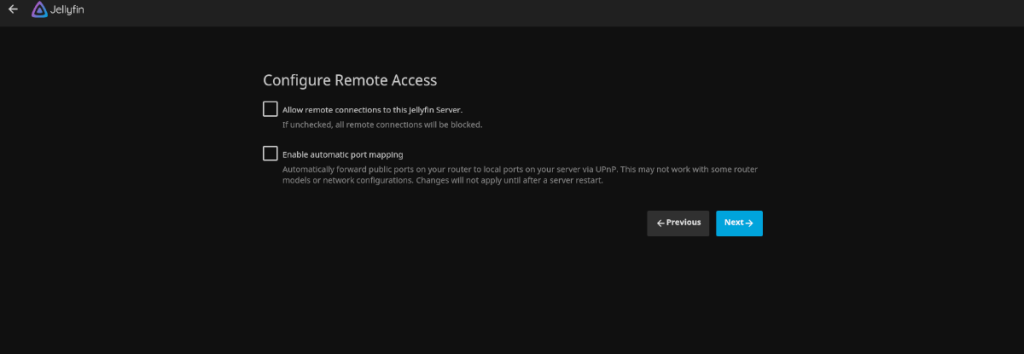
在 Jellyfin 中配置遠程訪問後,設置過程就完成了。從這裡,您可以訪問服務器上的媒體。或者,在此處下載適用於您的智能手機、機頂盒等的應用程序。

使用 KontrolPack 輕鬆控製網路中的電腦。輕鬆連接和管理運行不同作業系統的電腦。
你想自動執行一些重複的任務嗎?與其手動點擊按鈕,不如用一個應用程式
iDownloade 是一款跨平台工具,可讓使用者從 BBC 的 iPlayer 服務下載無 DRM 保護的內容。它可以下載 .mov 格式的視頻
我們已經詳細介紹了 Outlook 2010 的功能,但由於它不會在 2010 年 6 月之前發布,所以現在是時候看看 Thunderbird 3 了。
每個人偶爾都需要休息一下,如果你想玩有趣的遊戲,不妨試試 Flight Gear。它是一款免費的多平台開源遊戲。
MP3 Diags 是修復音樂音訊收藏問題的終極工具。它可以正確標記您的 MP3 文件,添加缺少的專輯封面,修復 VBR
就像 Google Wave 一樣,Google Voice 也在全球引起了不小的轟動。谷歌的目標是改變我們的溝通方式,而且由於它正在成為
有許多工具可以讓 Flickr 用戶下載高品質的照片,但有沒有辦法下載 Flickr 收藏夾呢?最近我們
什麼是採樣?根據維基百科,「採樣是指從一段錄音中取出一部分或樣本,並將其重新用作樂器或
Google Sites 是 Google 提供的一項服務,可讓使用者在 Google 伺服器上託管網站。但有一個問題,它沒有內建備份選項



![免費下載 FlightGear 飛行模擬器 [玩得開心] 免費下載 FlightGear 飛行模擬器 [玩得開心]](https://tips.webtech360.com/resources8/r252/image-7634-0829093738400.jpg)




